如果您想在Windows 10/8/7或更早版本上進行屏幕捕獲,那麼在本文中始終可以獲得令人滿意的結果。
我們將向您展示如何使用Windows PC的內置截圖工具拍攝屏幕截圖。 您只需按鍵盤上的熱鍵,即可捕獲全屏或監視器上的任何區域。 我們還將介紹在計算機上以高質量記錄屏幕視頻和音頻的步驟。 您甚至可以學習如何註釋屏幕截圖和錄製內容。
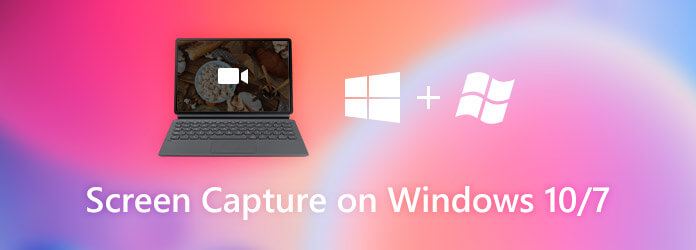
實際上,大多數Windows計算機使用戶可以通過按鍵盤上的熱鍵來拍攝屏幕快照。
PrtScn則
按 打印屏幕 鍵盤頂行上的琴鍵。 在某些計算機上,它可能被標記為PrtScn,PrntScrn,Print Scr,PrtSc或類似名稱。
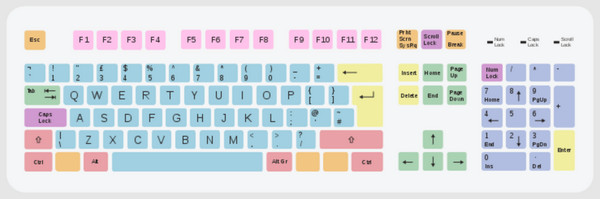
按此鍵後,屏幕將變暗。 共有4種屏幕捕獲模式供您複製計算機屏幕上的任何內容-矩形,自由格式,窗口和全屏。 您也可以通過單擊“取消”圖標來取消剪裁。
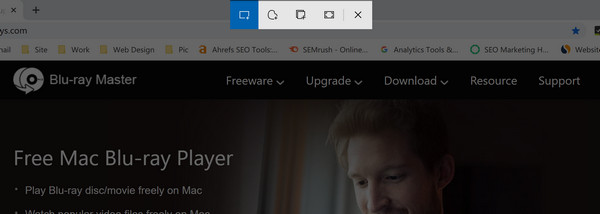
通常,捕獲屏幕後,屏幕右下角會出現一個彈出窗口,告訴您屏幕截圖已復製到剪貼板。 然後,您可以將其粘貼到另一個程序中。 您也可以單擊彈出窗口來註釋捕獲的圖像。
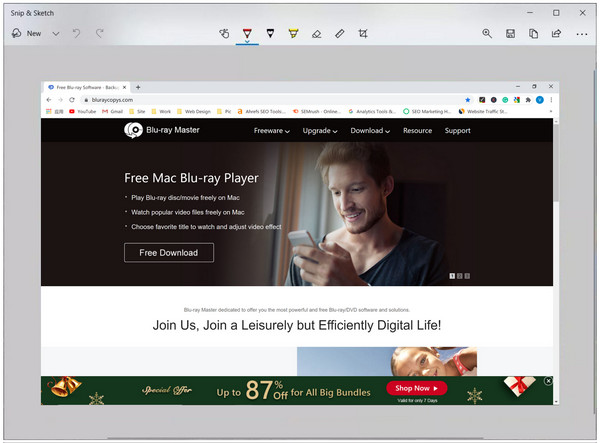
您還可以使用以下熱鍵喚醒此截圖功能:
ALT + PrtScn則
Windows鍵+ Shift + S
Windows鍵+ PrtScn則
此外,Windows還有另一個名為 剪取工具,您可以通過它截取屏幕截圖並將其直接保存為圖像文件。
打開PC上的截圖工具。 不同的Windows版本採用不同的方式打開程序。
對於Windows 10 / Windows 7:
點擊 開始 屏幕左下角的按鈕。 類型 剪斷工具 進入任務欄上的搜索框。 找 剪取工具 從結果列表中。
對於Windows 8.1 / Windows RT 8.1:
將鼠標移到屏幕的右下角。 然後將其向上移動。 選擇 檢索。 類型 剪斷工具 進入搜索框。 找 剪取工具 從結果列表中。
然後,您可以從 模式 落下。 如果您選擇 矩形剪 選項,您可以拖動到 屏幕截圖. 自由形式的剪輯 類似於,但允許您捕獲具有自定義不規則形狀的屏幕。 窗口片段意味著您可以拍攝屏幕上任何窗口的快照。 您也可以選擇 全屏截圖 獲取整個屏幕。
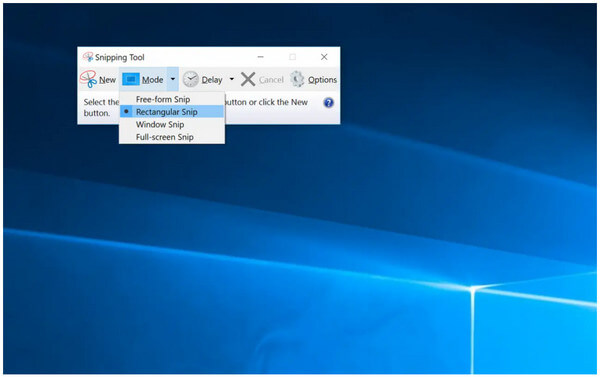
您也可以使用 延遲 菜單,指定在截屏之前要等待多長時間。 然後點擊 全新。 您會發現屏幕凍結。 只需使用鼠標即可創建屏幕截圖。 之後,您可以根據需要在“截圖工具”窗口中編輯,保存和共享屏幕截圖。
你可能想知道: 屏幕截圖在PC上的何處.
藍光主屏幕錄像機 強烈建議初學者使用。 不需要技術背景。 您可以在所有Windows計算機上靈活地錄製屏幕視頻,音頻和網絡攝像頭。 實時繪圖工具允許用戶在記錄的同時添加註釋。 此外,您可以設置熱鍵,安排錄製任務,在單擊中自定義輸出設置。 如果這是您第一次開始錄製,那麼Blu-ray Master Screen Recorder是您最好的Windows屏幕錄製軟件。
在Windows 10/8/7 / Vista / XP / Server計算機上免費下載,安裝和啟動Blu-ray主屏幕錄像機。 要在Windows 10/8/7上進行屏幕錄像,請選擇 視頻錄像機 在主界面中。

在屏幕記錄區中設置 顯示屏 部分。 您可以選擇 飾品 or 習俗 指定視頻記錄區域。 打開 網絡攝像頭,系統聲音, 和 麥克風 根據您的需求選擇。 點擊 設定 圖標調整輸出參數(如有必要)。 稍後,單擊 REC 開始記錄PC屏幕。

點擊 停止 結束Windows屏幕錄製。 在裡面 預覽 窗口中,單擊 播放 進行檢查。 您可以使用內置的裁紙器裁掉不需要的部分。 最後點擊 節省 在Windows 10上導出錄製的屏幕視頻文件。

與Windows屏幕錄像機完整版相比,屏幕錄像機免費軟件中限制了許多高級錄像功能。 如果要錄製簡短的視頻或音頻剪輯,也可以使用免費的屏幕錄像機。
藍光大師免費在線屏幕錄像機 能夠在Windows 7/8/10上免費錄製屏幕視頻。 您可以以零成本在線錄製Windows屏幕上的活動和音頻。 而且沒有大的下載包。 您可以節省計算機存儲空間。
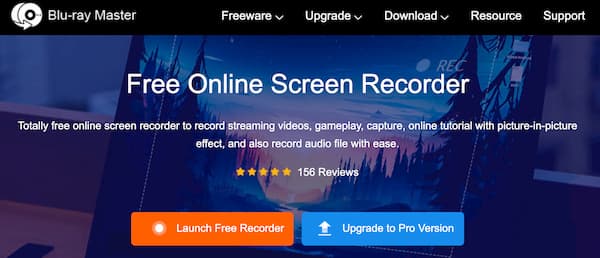
1. Windows Game Bar可以截屏嗎?
是的,遊戲欄使您可以在大多數Windows遊戲中截圖和錄製視頻。 但是你不能 滾動屏幕截圖 或使用遊戲欄記錄整個Windows桌面。
2.如何在Windows上錄製遊戲時減少延遲?
低端計算機經常在屏幕錄製期間崩潰。 這是因為有限的系統資源正在過載。 流式視頻和遊戲記錄需要大量的CPU,GPU和RAM源。 要停止記錄滯後,可以使用硬件加速的屏幕錄像機軟件,例如Blu-ray主屏幕錄像機。
3.什麼是PrtScn密鑰?
“打印屏幕”鍵是大多數計算機鍵盤上的鍵。 當您按下它時,您將在計算機上啟動截圖工具。 然後,您可以拍攝當前屏幕的屏幕快照,並將捕獲的圖像複製到計算機剪貼板。
這就是在 Windows 7/8/10 上進行屏幕捕獲的全部內容。 您可以使用上述方法在您的 Windows 計算機上成功地截屏和錄製屏幕視頻。 如果你使用的是低端電腦,或者你想錄製遊戲視頻而不拖慢速度, 藍光主屏幕錄像機 是您的首選。 您可以免費下載屏幕錄像機Windows軟件,現在就可以嘗試。
更多閱讀
屏幕截圖無法保存在您的 Mac 中? 當系統提示您沒有權限在存儲屏幕截圖的位置保存文件時,您可以通過以下幾種簡單的方法嘗試解決屏幕截圖保存問題。
在Snapchat中截圖很簡單。 但是,很難將Snapchat截圖而不被檢測到。 按照前6種方法在不知不覺中將Snapchat截圖。
如何在iPhone iPad和Mac上的FaceTime中進行屏幕截圖
本文是FaceTime屏幕快照的分步指南。 您可以在FaceTime中拍攝靜態屏幕截圖和實時照片,以保持重要時刻。
您想在使用Facebook時捕獲屏幕,對嗎? 也許您想保存個人資料圖片? 或者您想記錄某人的Facebook故事? 在本文中,我們將向您分享在Facebook上截圖的簡單方法。